如何删除系统备份文件呢?win7系统升级win10系统后我们的系统盘就会产生一个叫windows.old的文件夹,这个就是系统备份文件夹,占用C盘的空间有几个G,那么如何删掉呢?如果直接删除发现权限不足,下面小编带您看下如何删除系统备份文件吧。
最近很多小伙伴吧电脑的win7系统升级了win10系统后,想要把升级的系统备份文件删除,由于系统文件占用的空间较大,空间不够的小伙伴可以删掉,如何操作呢?下面,小编跟大家介绍删除系统备份文件的方法吧。
我们知道win7系统升级win10系统后会在系统盘生成一个文件夹叫windows.old,这个就是系统备份文件,如果想要恢复win7系统的朋友通过还原这个系统备份就可以了,那么如果想要删除怎么操作呢?下面小编教大家如何删除系统备份吧。
电脑系统由win7系统升级了win10系统后发现磁盘的空间变得很小,这个就是win7系统备份文件占用了磁盘空间,如果想要退回win7系统就可以win7系统备份文件还原,那么删除怎么操作呢?随小编一起给大伙演示如何删除系统备份文件吧。
操作步骤:
1、首先我们打开win10系统C盘后发现生成了一个备份文件夹windows.old,下图所示:

系统备份电脑图解1
2、如果我们直接删除这个文件会弹出权限不足的提示,那么如何删掉呢?
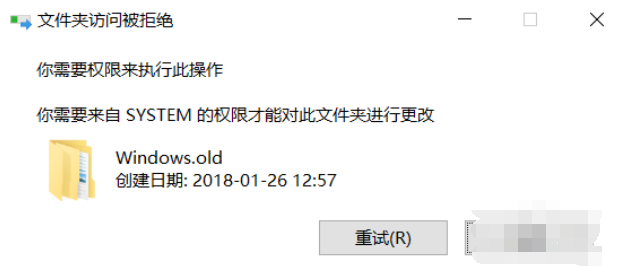
win7电脑图解2
3、首先我们鼠标右击系统盘C,点击打开属性,然后点击“磁盘清理”,按钮,下图:
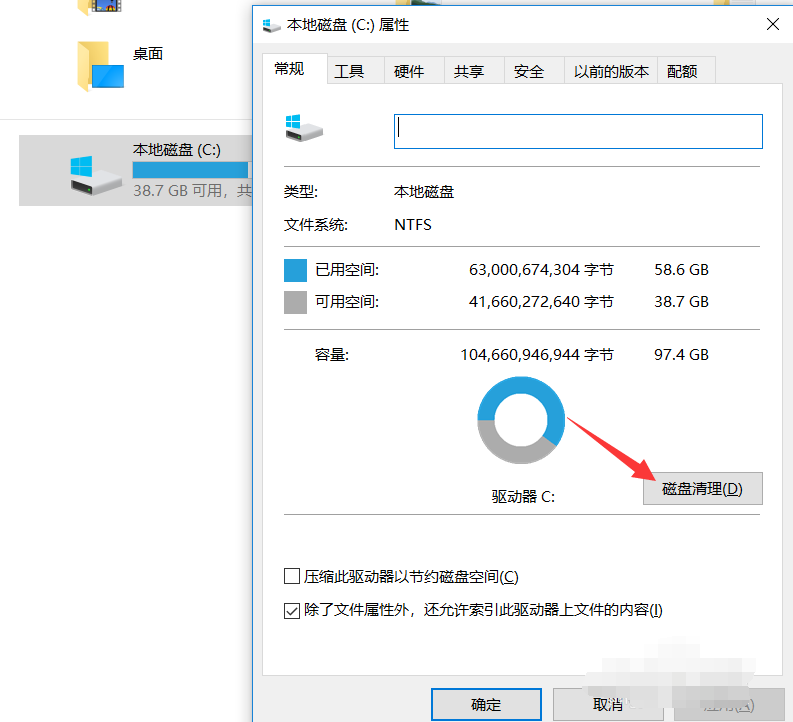
删除系统备份电脑图解3
4、接着出现磁盘清理界面,继续点击“清理系统文件”按钮,下图:

win7电脑图解4
5、接着在需要删除的文件列表找到“以前的windows安装”,然后勾选这个选项,点击确定清理。
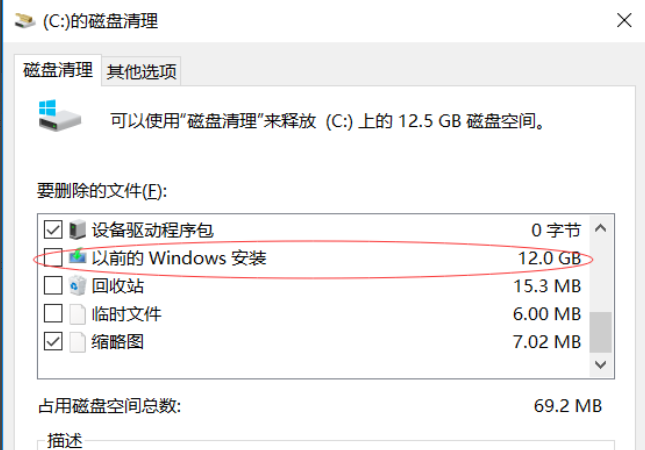
删除系统备份电脑图解5
6、接着开始清理操作,耐心等待完成就可以了。
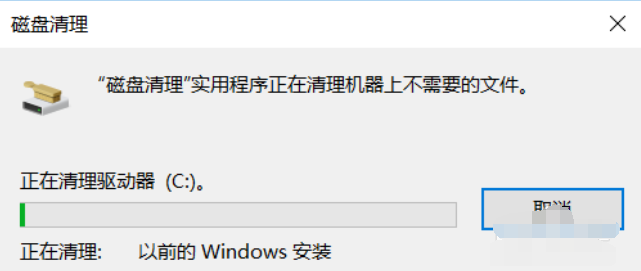
win7电脑图解6
以上就是关于win7升级win10系统后删除系统备份文件的步骤。